Cara Mengatasi Bluetooth Gagal Menerima dan Mengirim File di Windows 11/10
Berikut panduan cara mengatasi bluetooth gagal menerima dan mengirim file di Windows 11/10. Bluetooth adalah fitur yang berguna untuk mentransfer data, tetapi beberapa pengguna mengalami masalah.
Ada banyak masalah Bluetooth yang dapat terjadi, dan berbicara tentang masalah, berikut beberapa masalah Bluetooth paling umum yang dilaporkan pengguna:
- Bluetooth file transfer not completed Windows was unable to transfer some files: Pesan ini dapat terjadi karena berbagai alasan, tetapi Agan mungkin dapat memperbaikinya dengan menggunakan Bluetooth troubleshooter.
- File not sent Bluetooth Windows 10: Jika Agan tidak dapat mengirim file melalui Bluetooth di Windows 10, pastikan Agan mengirimnya menggunakan ikon Bluetooth di system tray.
- Bluetooth file transfer not completed an invalid argument was supplied, an address incompatible: Terkadang masalah ini dapat terjadi jika Agan tidak membuat port COM di PC Agan. Untuk memperbaiki masalah, Agan hanya perlu membuat port COM.
- Bluetooth file transfer is not completed: Terkadang Agan mungkin mengalami masalah ini jika driver Bluetooth Agan kedaluwarsa. Cukup update ke versi terbaru dan masalahnya akan beres.
Cara Mengatasi Bluetooth Gagal Menerima dan Mengirim File di Windows 11/10
1. Aktifkan File Sharing Untuk Perangkat Yang Menggunakan Enkripsi
Untuk membantu melindungi koneksi berbagi file, secara default, Windows menggunakan enkripsi 128-bit. Tetapi beberapa perangkat tidak mendukung enkripsi 128-bit dan harus menggunakan enkripsi 40 atau 56-bit.
Jadi, untuk mengesampingkan ini sebagai penyebab potensial, Agan dapat mengaktifkan file sharing untuk perangkat yang menggunakan enkripsi dengan mengikuti langkah-langkah berikut:
- Buka Control Panel.
- Buka Network & Sharing Center.
- Klik Change advanced Sharing Settings link.
- Pada menu drop-down, Klik All Networks.
- Selanjutnya, gulir ke bawah ke File sharing connections.
- Sekarang, klik pada tombol Enable file sharing for devices that use 40 or 56-bit encryption.
- Klik tombol Save changes dan keluar.
Sekarang, coba kirim file dari PC Agan melalui Bluetooth ke ponsel Android Agan. Jika berhasil berarti masalah sudah teratasi, jika tidak, coba solusi berikutnya.
2. Jalankan Bluetooth Troubleshooter
Solusi ini mengharuskan Agan untuk menjalankan Bluetooth Troubleshooter bawaan pada PC Agan dan lihat apakah itu membantu menyelesaikan masalah yang sedang Agan hadapi.
Untuk menjalankan Bluetooth Troubleshooter di perangkat Windows 11 Agan, ikuti langkah-langkah di bawah ini:
- Tekan tombol Windows+i untuk membuka aplikasi Settings/Pengaturan.
- Arahkan ke System > Troubleshoot > Other troubleshooters.
- Di bawah Other, cari dan temukan Bluetooth.
- Klik tombol Run.
- Ikuti petunjuk di layar dan terapkan perbaikan yang disarankan.
Untuk menjalankan Bluetooth Troubleshooter pada PC Windows 10, ikuti langkah-langkah di bawah ini:
- Tekan tombol Windows+i untuk membuka aplikasi Settings/Pengaturan.
- Buka Update and Security.
- Klik tab Troubleshooter.
- Gulir ke bawah dan klik Bluetooth.
- Klik tombol Run the troubleshooter.
- Ikuti petunjuk di layar dan terapkan perbaikan yang disarankan.
3. Transfer File Melalui USB
Bagi sebagian besar pengguna komputer, memungkinkan penggunaan berbagai perangkat dengan menghubungkannya melalui port USB, dan cara termudah untuk mentransfer file dari ponsel ke PC adalah dengan menghubungkannya melalui USB.
Agan kemudian akan melihatnya sebagai perangkat USB dan mengakses foto, musik, dll. Dengan kabel USB, sambungkan ponsel Agan ke komputer. Di ponsel Agan, tap notifikasi Mengisi daya perangkat ini melalui USB. Di bawah Gunakan USB untuk, pilih Transfer File.
Itulah panduan cara mengatasi bluetooth gagal menerima dan mengirim file di Windows 10/11. Saya harap artikel ini bermanfaat untuk Agan! Terima kasih atas kunjungannya.

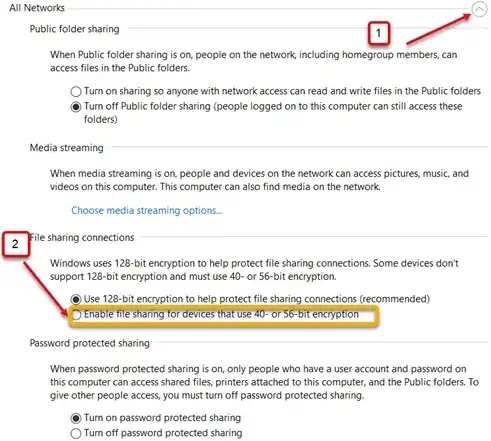





Komentar
Posting Komentar